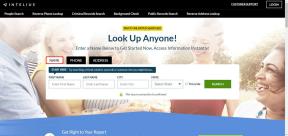Slik slår du av din aktive status på Facebook
Miscellanea / / May 12, 2022
Bruker du mye tid på Facebook Messenger? Selv om vennene dine kanskje synes det er innbydende, vil du heller at utvalgte personer ikke skal vite når du er aktiv. Heldigvis er det mulig å slå av aktivitetsstatusen i Facebook Messenger, og andre vil ikke se den grønne prikken som indikerer aktiv status.

Denne opplæringen lærer deg hvordan du slår av aktiv status på Facebook Messenger og fortsetter å chatte i fred uten å føle at du er under overvåking.
Hvordan skjule din aktive status på Facebook på skrivebordet
Hvis du slår av den aktive statusen din på Facebook, forhindrer du at vennene dine ser at du er online og når du sist var aktiv. Hvis du pleier å bruke Facebook Messenger på skrivebordet ditt, her er trinnene du må ta for å deaktivere aktiv status. I vår testing la vi merke til at du må deaktivere den aktive statusen din på alle enhetene du har logget på hvis du vil gå helt offline på Facebook Messenger.
Trinn 1: På PC åpner du Facebook-siden i nettleseren du ønsker.
Steg 2: Klikk på Messenger-ikonet øverst til høyre på siden. Velg ikonet med tre prikker øverst i søkefeltet.
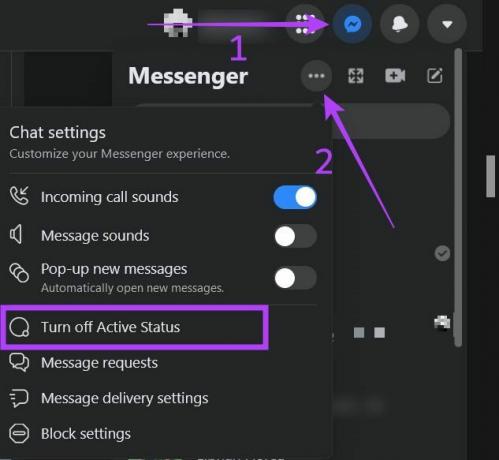
Trinn 3: Velg funksjonen «Slå av aktiv status» fra alternativene som vises.

Trinn 4: Facebook tilbyr detaljert kontroll angående hvem som kan se når du er online, så du har tre alternativer å velge mellom:
- Slå av aktiv status for alle kontakter: Hvis du ikke vil at noen skal vite når du er online, velg denne funksjonen.
- Slå av aktiv status for alle kontakter unntatt: Dette alternativet skjuler deg fra de fleste kontaktene dine med noen få unntak.
- Slå av aktiv status bare for enkelte kontakter: Alternativet lar deg vises online bare for å velge kontakter som du trenger å kurere manuelt.
Velg alternativet som fungerer for deg og trykk OK-knappen.
Slik slår du av din aktive status i Facebook- og Messenger-appene for mobil
Hvis du vil forsikre deg om at du er usynlig på Facebook, bør du deaktivere din aktive status på Facebook- og Messenger-appene for mobil. La oss starte med Facebook-appen.
Trinn 1: Åpne Facebook-appen på telefonen.
Steg 2: Trykk på hamburgermenyen i øvre høyre hjørne.

Trinn 3: Velg "Innstillinger og personvern" nederst.

Trinn 4: Trykk på Innstillinger.

Trinn 5: Rull ned til du kommer til 'Publikum og synlighet'-delen.

Trinn 6: Trykk på Aktiv status og slå på det samme alternativet "Vis når du er aktiv".

Alternativt kan du gjøre det samme fra Messenger-appen. Her er trinnene du må ta.
Trinn 1: Åpne Messenger-appen på telefonen.
Steg 2: Trykk på profilbildet ditt øverst på skjermen til venstre.

Trinn 3: Trykk på Aktiv status.

Trinn 4: Slå av "Vis når du er aktiv"-alternativet.
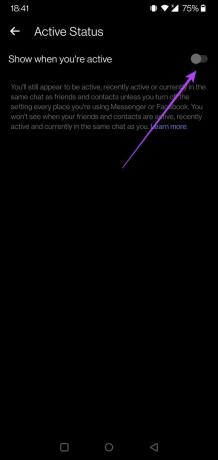
Hvordan logge ut av Facebook på skrivebordet
Facebook kan være litt av en bråkmaker, noen ganger viser det deg på nettet selv om du ikke er det. Selv med aktiv status av, kan dette fortsatt skje. Hvis du vil forsikre deg om at du ikke vises på nettet når du ikke er det, anbefaler vi å logge ut av kontoen din. Her er hvordan du kan gjøre det på PC.
Trinn 1: På PC, åpne Facebook-siden i nettleseren du ønsker.
Steg 2: Klikk på ikonet nedover i øvre høyre hjørne av skjermen.

Trinn 3: Trykk på "Logg ut"-knappen for å logge ut fra Facebook-kontoen.
Trinn 4: Alternativt kan du velge "Innstillinger og personvern" fra rullegardinmenyen.
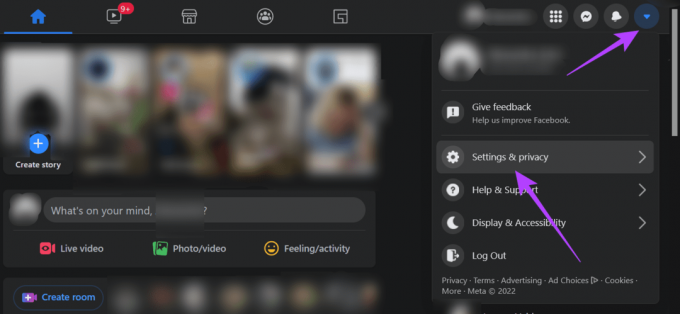
Trinn 5: Velg nå Innstillinger.
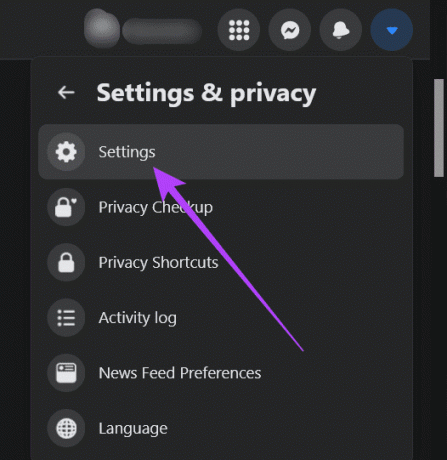
Trinn 6: Klikk på "Sikkerhet og pålogging" fra venstre side av skjermen.
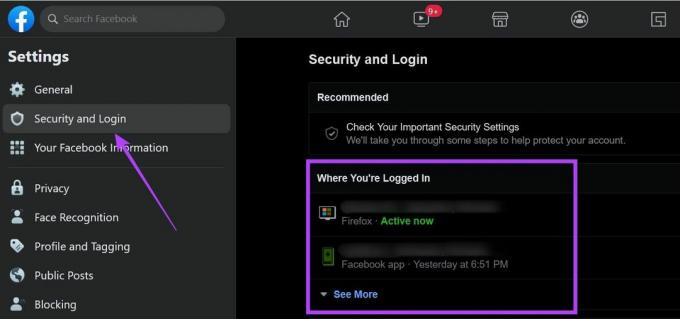
Trinn 7: I delen ‘Hvor du er pålogget’ finner du enheten din (unntatt den du er aktiv for øyeblikket) og klikk på de tre vertikale prikkene til høyre og velg Logg ut. Du kan også logge ut fra mobilenheten din fra dashbordet.

Hvordan logge ut av Facebook på mobil
Du kan gjøre det samme fra mobilenheten din. Bare legg merke til én ting – du kan ikke logge ut fra Messenger-appen; du må gå gjennom Facebook-en.
Trinn 1: Åpne Facebook-appen på telefonen.
Steg 2: Trykk på hamburgermenyen i øvre høyre hjørne av skjermen.

Trinn 3: Rull til bunnen og trykk på "Logg ut"-knappen for å logge ut.

Trinn 4: Alternativt kan du trykke på "Innstillinger og personvern" etter at du har hentet opp menyen.

Trinn 4: Trykk på Innstillinger.

Trinn 5: Gå til 'Passord og sikkerhet.'

Trinn 6: Finn ‘Hvor du logget på’ og velg enhetene du ønsker å logge av (annet enn gjeldende enhet). Appen viser deg om du logger på med Facebook eller Messenger på en bestemt enhet.

Trinn 7: Finn enheten du vil ha, trykk på de tre vertikale prikkene til høyre og velg Logg ut.
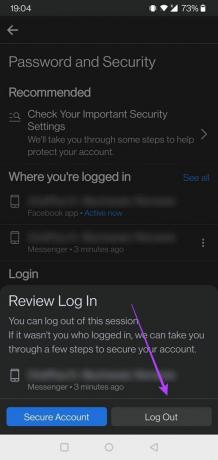
Behold tryggheten mens du bruker Facebook
Hindre andre fra hele tiden å vite hva du gjør ved å slå av din aktive status på Facebook og ta tilbake personvernet ditt. Hvis du tror du er klar, kan du til og med ta det ett skritt videre og avinstaller Facebook og Messenger.
Sist oppdatert 12. mai 2022
Artikkelen ovenfor kan inneholde tilknyttede lenker som hjelper til med å støtte Guiding Tech. Det påvirker imidlertid ikke vår redaksjonelle integritet. Innholdet forblir objektivt og autentisk.